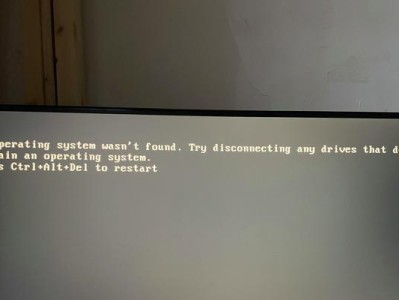现在的台式电脑在使用一段时间后,往往会出现系统变慢、运行缓慢等问题。而其中最常见的原因就是硬盘空间不足或硬盘老化。那么如何更换硬盘并重新安装系统呢?本文将为您详细介绍这个过程,让您轻松搞定,让您的台式电脑焕然一新。

备份重要数据
在更换硬盘之前,务必先备份您重要的数据。可以将文件复制到外部存储设备,或使用云存储服务来备份数据。
选择合适的硬盘
根据您的需求和预算,选择一块适合的硬盘。常见的硬盘类型有机械硬盘(HDD)和固态硬盘(SSD),后者速度更快,但价格较高。
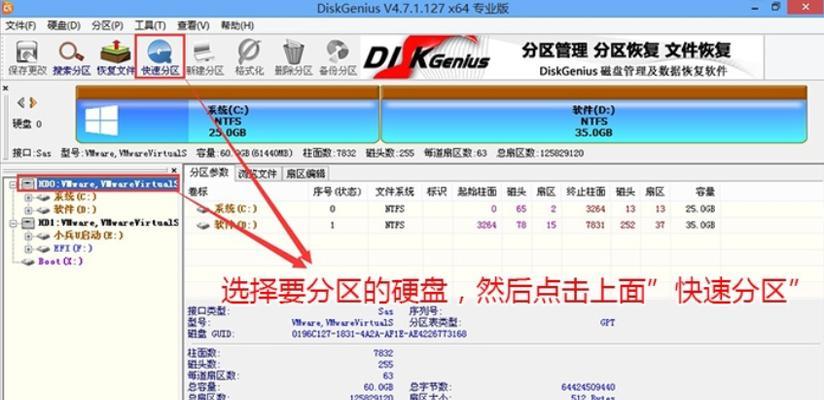
关闭电脑并断开电源
在更换硬盘之前,务必关闭电脑并拔掉电源插头,确保安全操作。
打开电脑机箱
使用螺丝刀打开电脑机箱侧板,小心操作以避免损坏内部零件。
找到原硬盘位置
在机箱内,找到原硬盘的位置。通常位于机箱底部的固定架上。
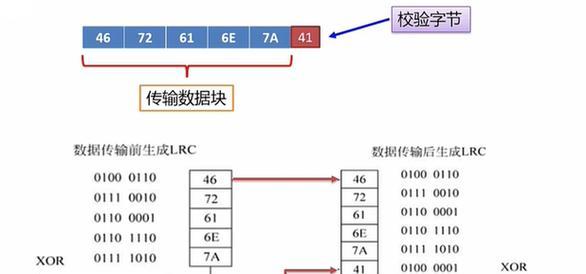
拆下原硬盘
先拆下原硬盘的数据线和电源线,再使用螺丝刀将固定螺丝拧松,取出原硬盘。
安装新硬盘
将新硬盘插入固定架,并用固定螺丝将其固定在机箱内。
连接数据线和电源线
将数据线和电源线连接到新硬盘上,确保连接牢固。
重新启动电脑并进入BIOS
重新启动电脑并按照屏幕上的提示进入BIOS设置界面。
设置启动顺序
在BIOS设置界面中,将新硬盘设置为第一启动项,保存设置并退出BIOS。
安装操作系统
使用安装光盘或USB安装介质,按照提示进行操作系统的安装。
驱动程序安装
安装完操作系统后,根据需要安装相应的驱动程序,以确保电脑的正常运行。
更新系统和软件
安装完驱动程序后,及时更新操作系统和常用软件,以提高电脑的稳定性和安全性。
恢复备份数据
在系统安装完成后,将之前备份的重要数据复制回新硬盘。
完成更换硬盘并重新安装系统
至此,您已经成功更换了台式电脑的硬盘并重新安装了系统。您的电脑现在焕然一新,可以享受更流畅的使用体验。
通过本文的教程,您已经了解到如何更换台式电脑硬盘并重新安装系统。这个过程需要一些基础的电脑操作知识和耐心,但只要按照步骤进行,是完全可以轻松搞定的。相信您的电脑在更换硬盘后将焕发新生,为您带来更好的使用体验。